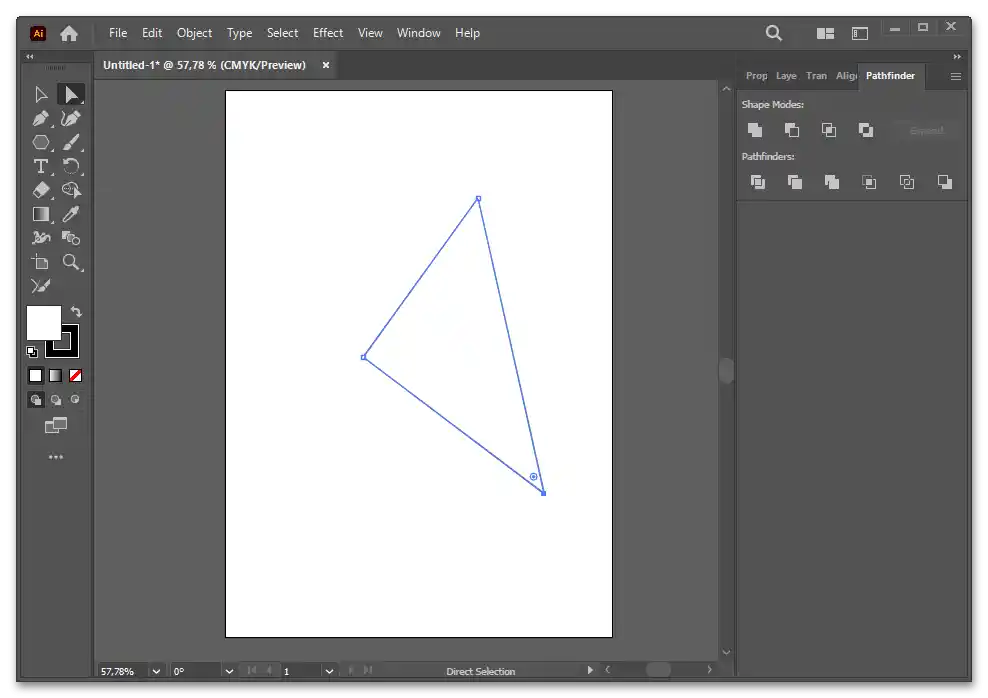Зміст:
Спосіб 1: Інструмент "Polygon Tool"
За допомогою інструмента "Polygon tool" ("Багатокутник") можна без труднощів намалювати трикутник, а потім змінити його розміри до необхідних. Причому для цих цілей є два варіанти.
Варіант 1: Перетворення фігури
Перший з них полягає в перетворенні фігури з багатокутника в трикутник шляхом зменшення кількості граней.
- На панелі інструментів знайдіть "Polygon Tool" ("Багатокутник") і виберіть цей інструмент. Якщо зараз основним вибрано іншу фігуру, наприклад квадрат, клацніть правою кнопкою миші і змініть її на багатокутник.
- Почніть малювати фігуру і, не відпускаючи ліву кнопку миші, натисніть на клавіатурі стрілку вниз три рази. Це зменшить кількість граней з 6 до 3.
- В результаті ви отримаєте трикутник.
- Переключившись на "Selection tool" ("Виділення"), наведіть курсор на опорну точку (квадратик на кінці кута), а точніше відведіть його трохи вбік, за неї, і при появі закругленої стрілки поверніть трикутник так, як потрібно. Для обертання під кутами 45 градусів затискайте Shift.
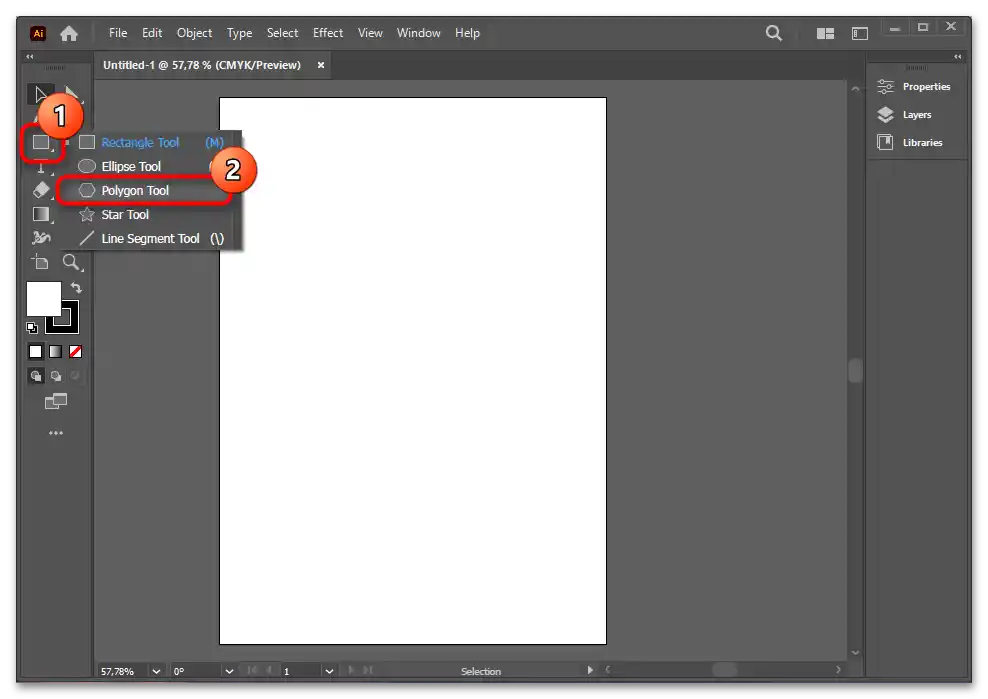
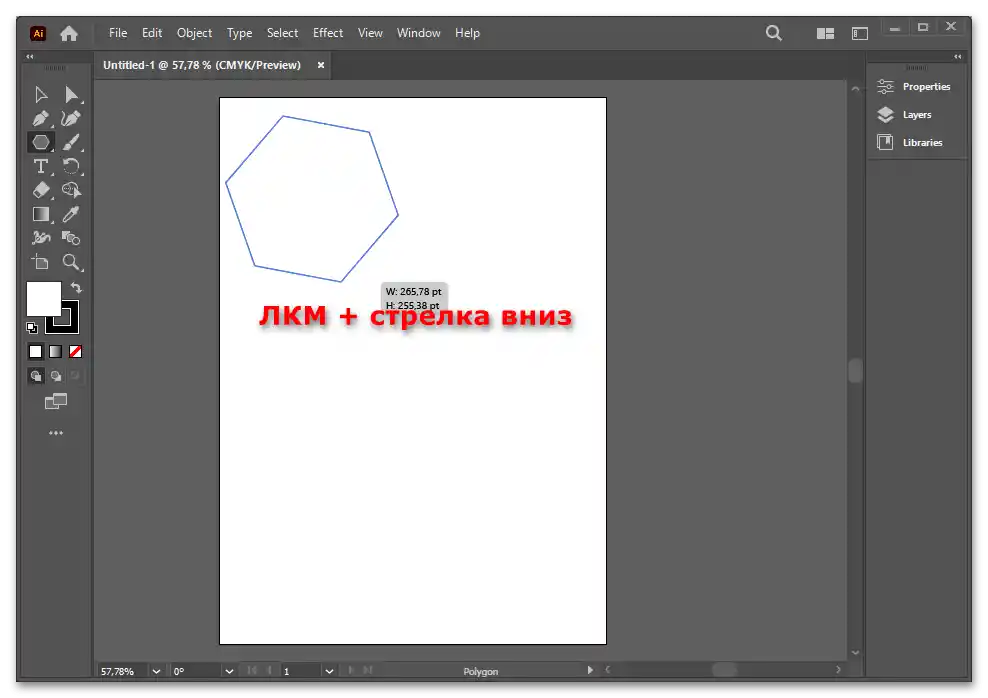
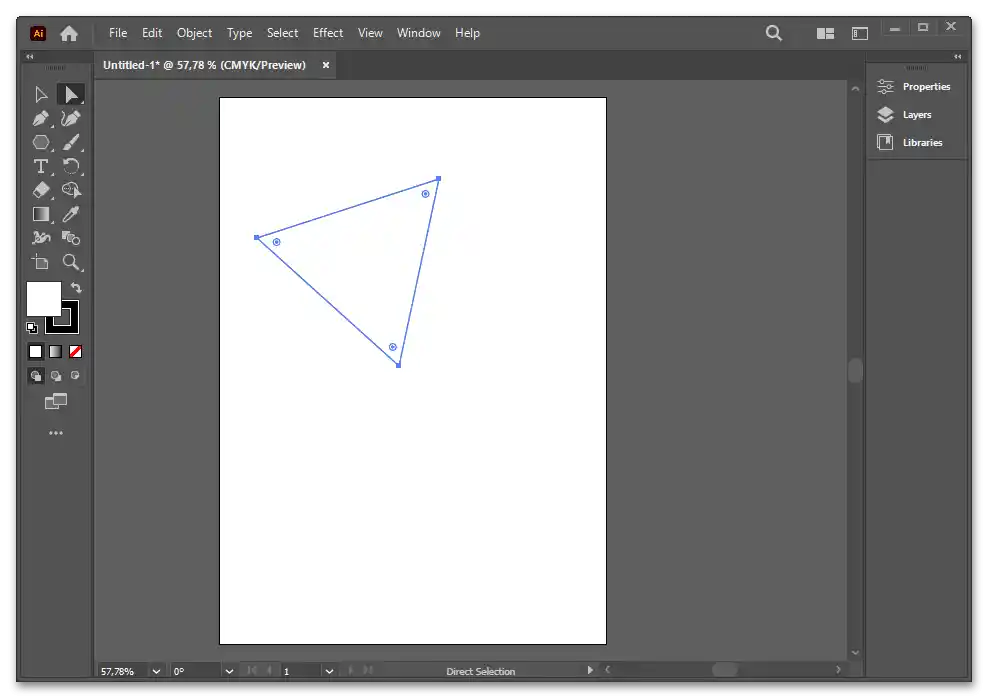
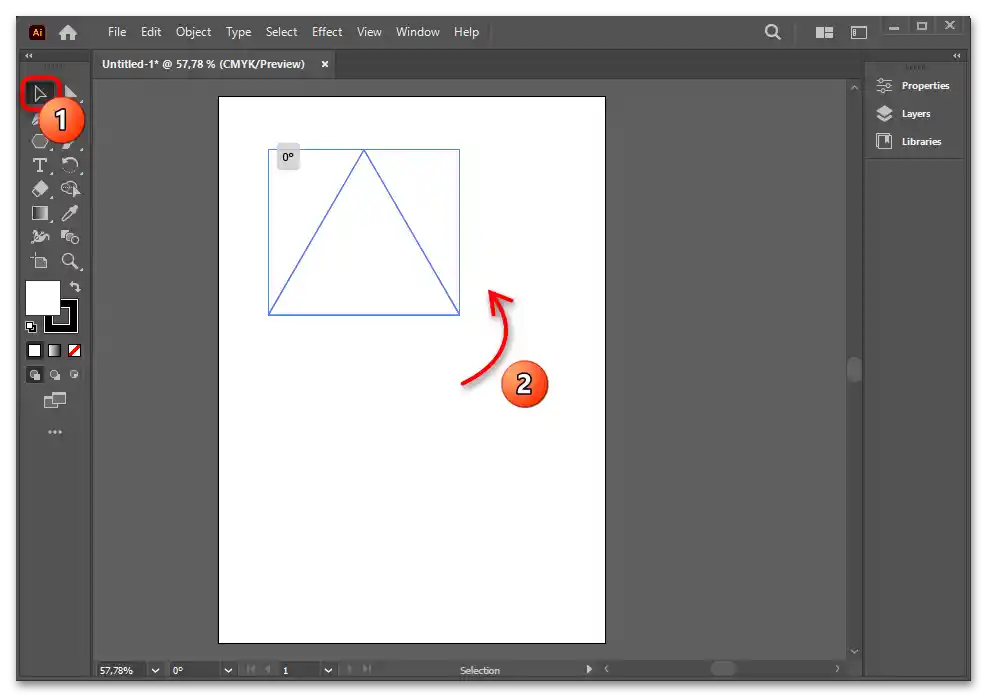
Варіант 2: Створення за параметрами
Замість цього можна створити фігуру через контекстне меню. Для цього потрібно вибрати "Polygon tool" ("Багатокутник"), клацнути ЛКМ у порожньому місці основної частини полотна для відображення контекстного меню.Рядок "Radius" ("Радіус") можете залишити як є, а от у "Sides" ("Кількість сторін") змініть значення на "3".
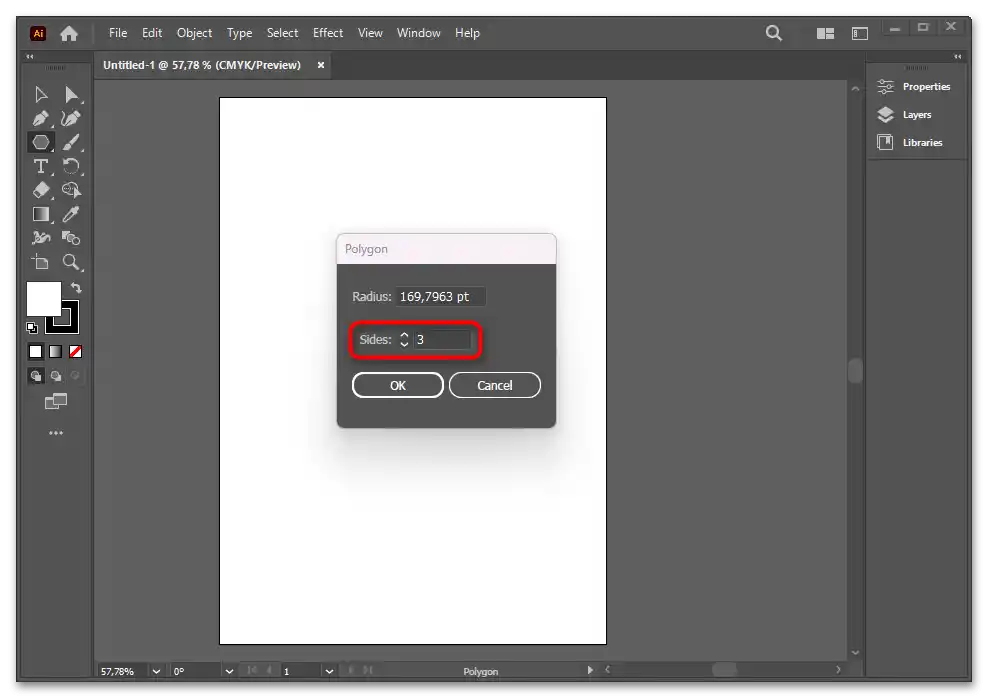
Результат буде тим же — створиться трикутник.
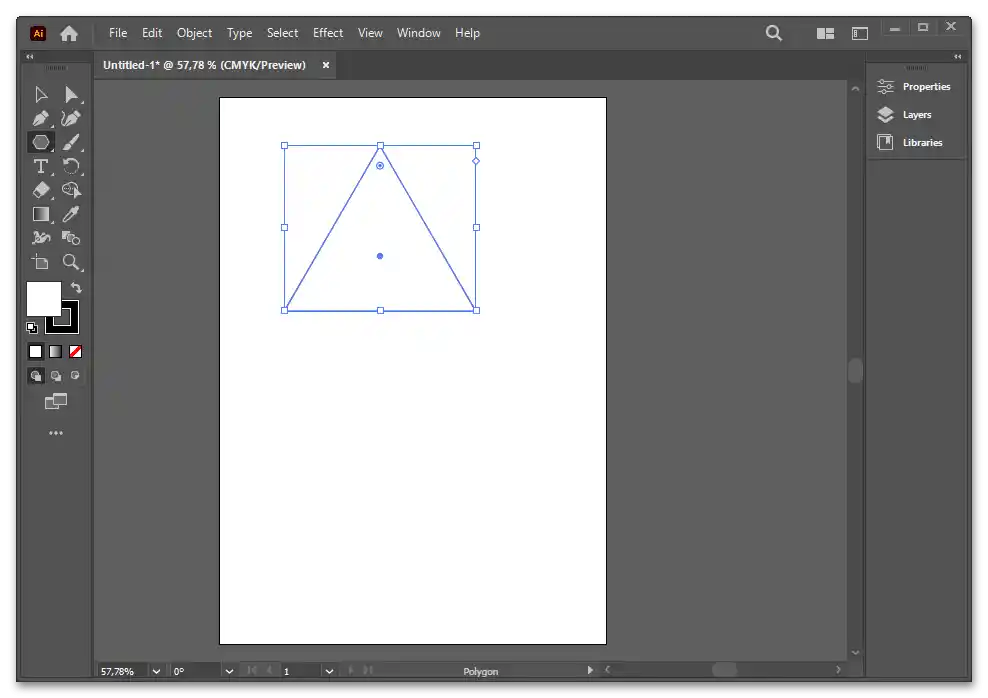
Спосіб 2: Інструмент "Pathfinder"
За допомогою "Pathfinder" ("Обробка контурів") можна створити фігуру з двох інших шляхом накладення одну на іншу та вибору способу їх об'єднання.
- З контекстного меню інструмента "Polygon tool" ("Багатокутник") вибираємо варіант "Rectangle tool" ("Прямокутник") і з зажатим Shift малюємо квадрат. Shift потрібен для того, щоб намалювати саме квадрат, де всі кути будуть 90 градусів. Для створення нестандартного трикутника можете цю клавішу не використовувати.
Після цього, знову ж з зажатим Shift, почніть обертати квадрат, використовуючи опорну точку. Shift забезпечує обертання строго по 45 градусів, без цієї клавіші поворот буде здійснюватися на ту кількість градусів, яку ви проведете мишкою.
- Тепер поставте курсор миші на рівні точки, що позначає центр фігури.Щоб намалювати ідеально рівний трикутник, необхідно буде малювати другу фігуру не нижче центру поточного ромба (можна вище центральної точки, нижче — ні). Ми будемо показувати, як намалювати рівносторонній трикутник, для чого і потрібна розумна направляюча (рожева лінія, що означає, що курсор зараз знаходиться на одному рівні з центром ромба).
- Намалюйте прямокутник, який перекриє половину ромба.
- Інструментом "Selection tool" ("Виділення") виділіть обидві фігури, обведучи їх.
- В панелях знайдіть вкладку "Pathfinder" ("Обробка контурів"), всередині неї блок — "Shape Modes" ("Взаємодія складових") і натисніть на варіант "Minus Front" ("Мінус верхній"). Це видалить передній об'єкт, яким виступає прямокутник, а також все, що знаходиться під ним. Залишиться тільки частина лінії всередині колишнього ромба, що і утворить трикутник.
- При відсутності інструмента "Pathfinder" ("Обробка контурів") викличте меню "Window" ("Вікно") і увімкніть цю панель, а потім перетягніть її в потрібне місце Ілюстратора.
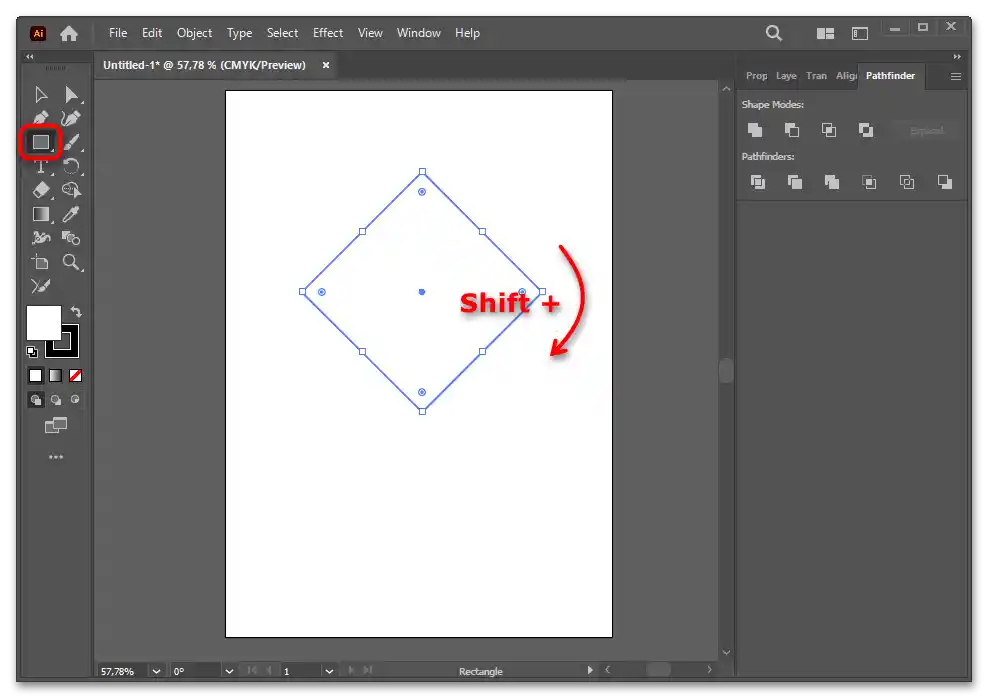
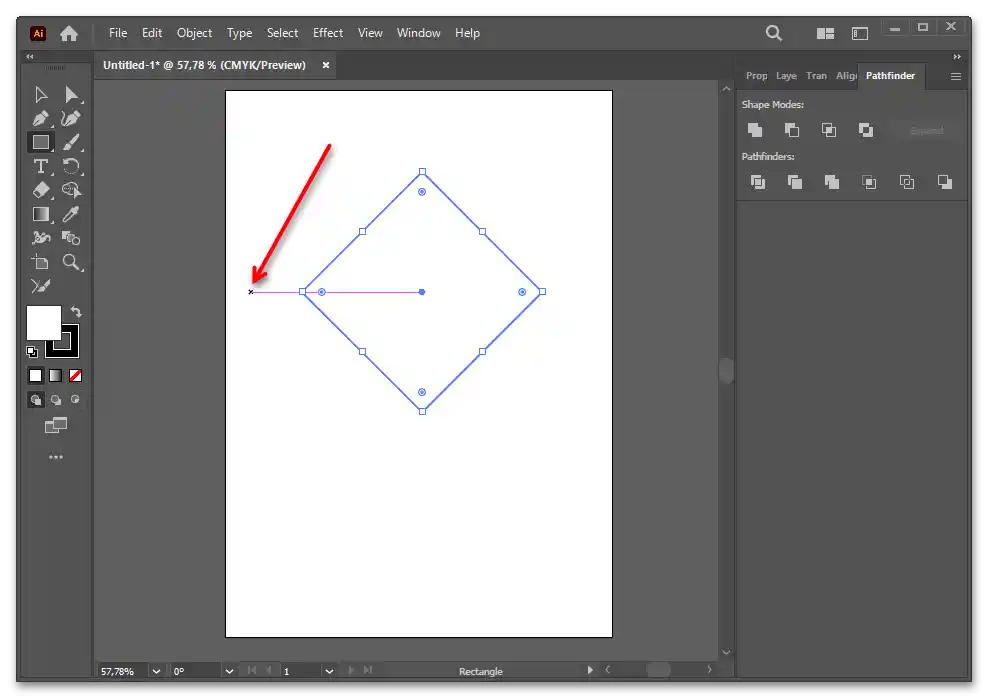
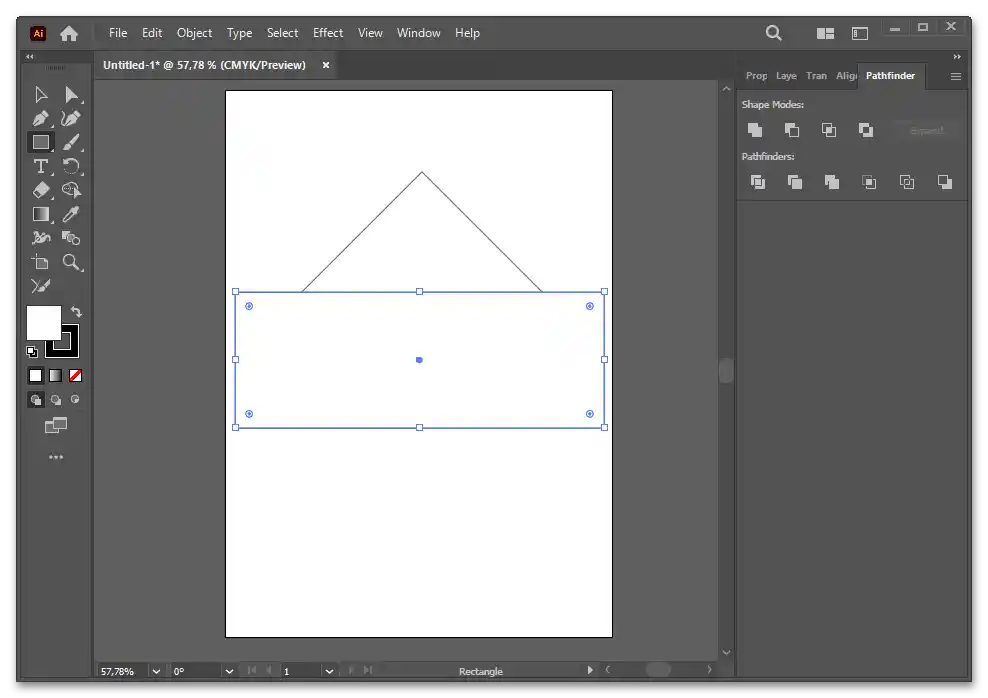
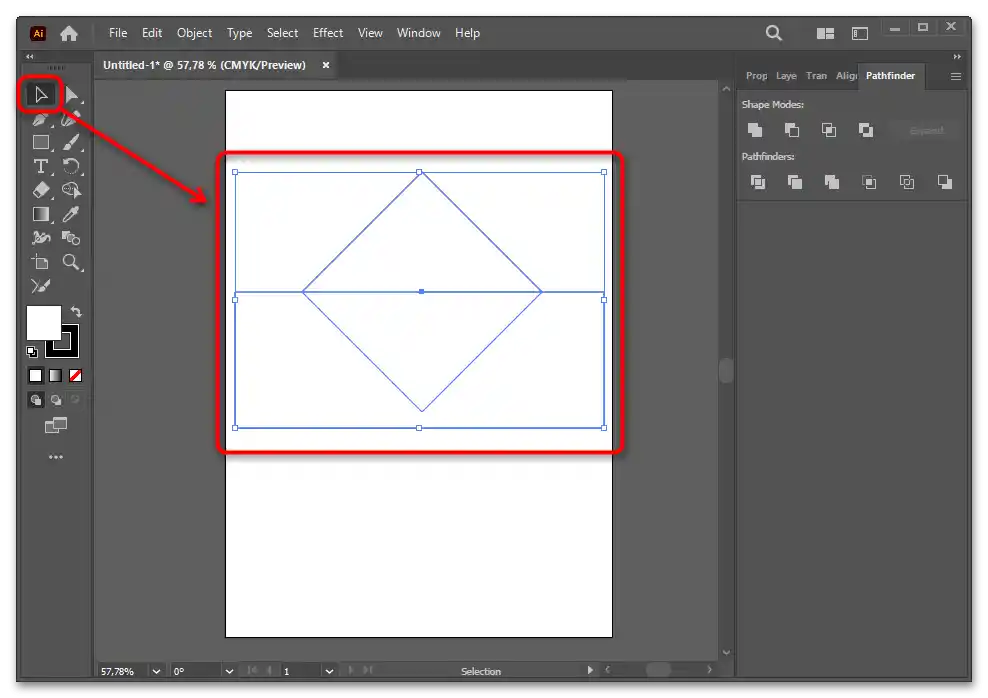
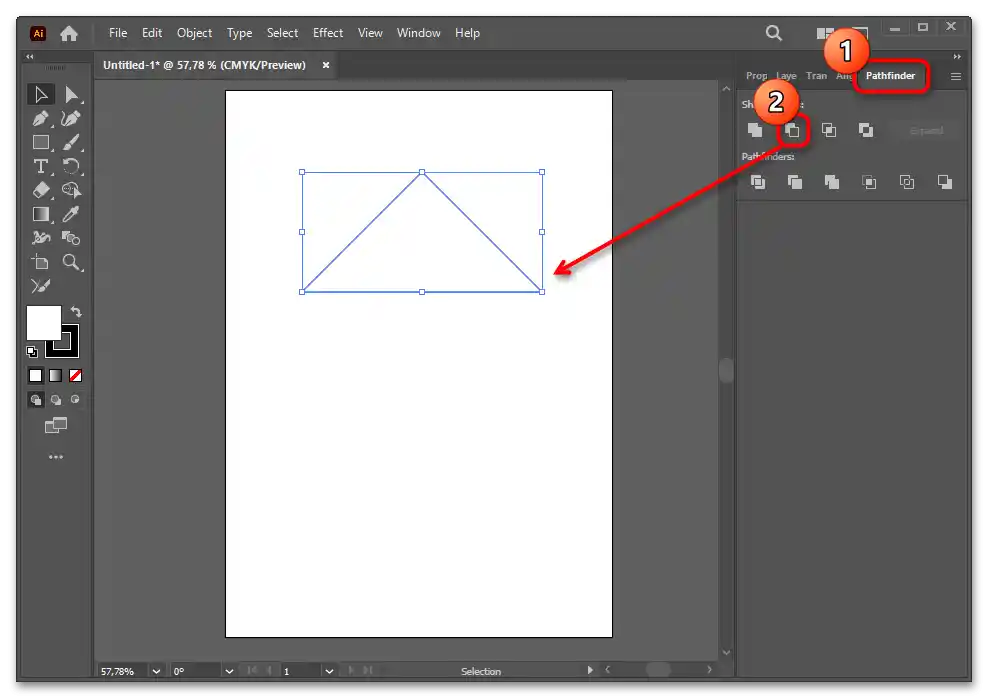
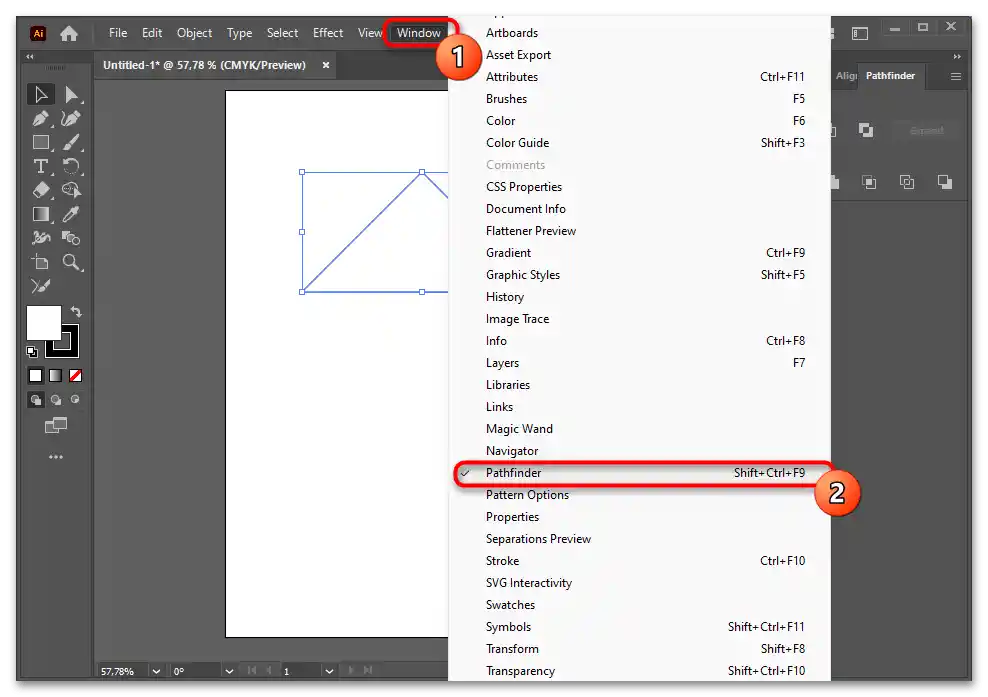
Спосіб 3: Інструмент "Shape Builder tool"
Цей спосіб також передбачає створення трикутника з двох інших фігур, шляхом їх об'єднання та вирізання того об'єкта, який вони утворюють.Оскільки така методика нестандартна, її актуальніше застосовувати вже в процесі малювання, а не при створенні трикутника на порожньому полотні, або ж при вимозі до нестандартної форми.
- В нашому прикладі буде використовуватися, знову ж, квадрат, намальований через відповідний інструмент.
- Нагадаємо, що для малювання квадрата, а не прямокутника, потрібно затискати клавішу Shift. Для його збільшення або зменшення з збереженням пропорцій також використовуємо опорну точку і затиснутий Shift.
- З цього ж інструмента через додаткове меню, викликане ПКМ, вибираємо "Line Segment Tool" ("Відрізок лінії").
- Накладаємо її поверх квадрата так, щоб лінія ділила його навпіл. Не обов'язково ідеально рівно — залежить від того, якої форми ви хочете отримати трикутник. Ми просто поділимо квадрат рівно навпіл — для цього потрібно розташувати лінію під 45 градусів за допомогою клавіші Shift.
- Виділіть об'єкти інструментом "Selection tool" ("Виділення") і на панелі інструментів натисніть на "Shape Builder tool" ("Створення фігур").
- Наведіть курсор на один з трикутників і натисніть на нього ЛКМ.
- Переключіться на інструмент "Selection tool" ("Виділення") і натисніть на порожню частину полотна ЛКМ, щоб прибрати всі виділення. Тепер, затискаючи ліву кнопку миші, відтягніть цей трикутник вбік, взявшись за одну з його граней.
- Якщо все зроблено правильно, він повинен відокремитися. Перетинаючу лінію потім можна видалити, і ви отримаєте два однакових трикутника (якщо ділили квадрат рівно під 45 градусів).
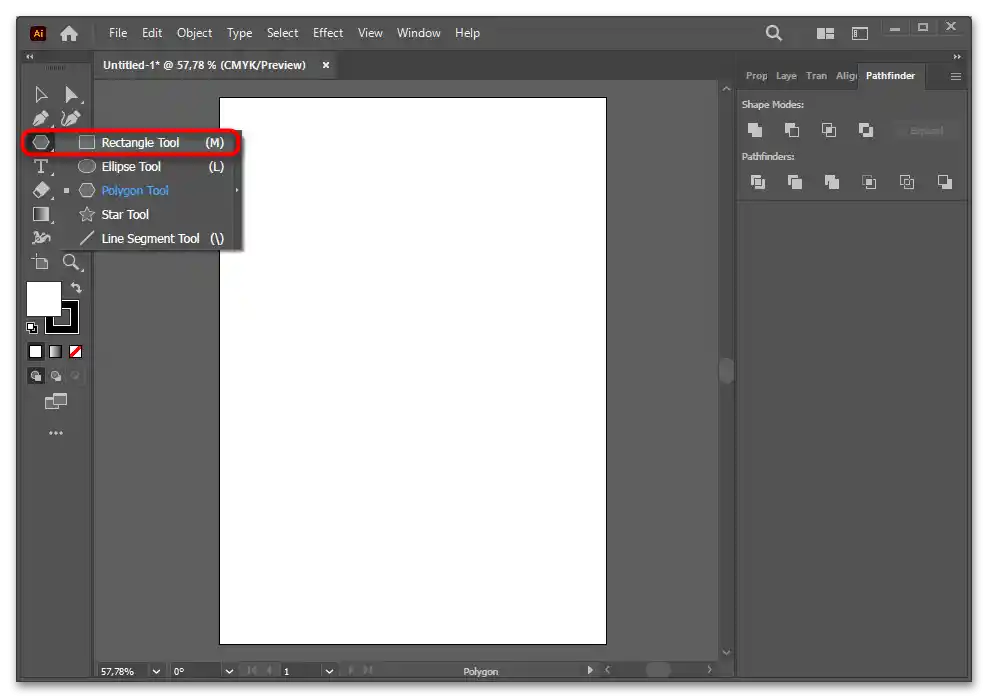
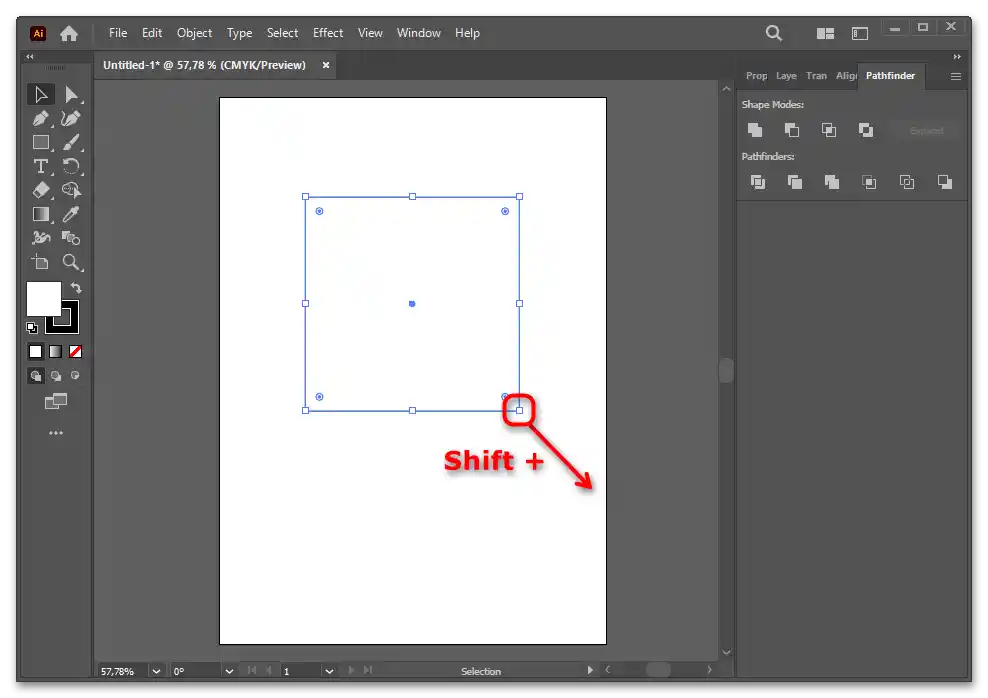
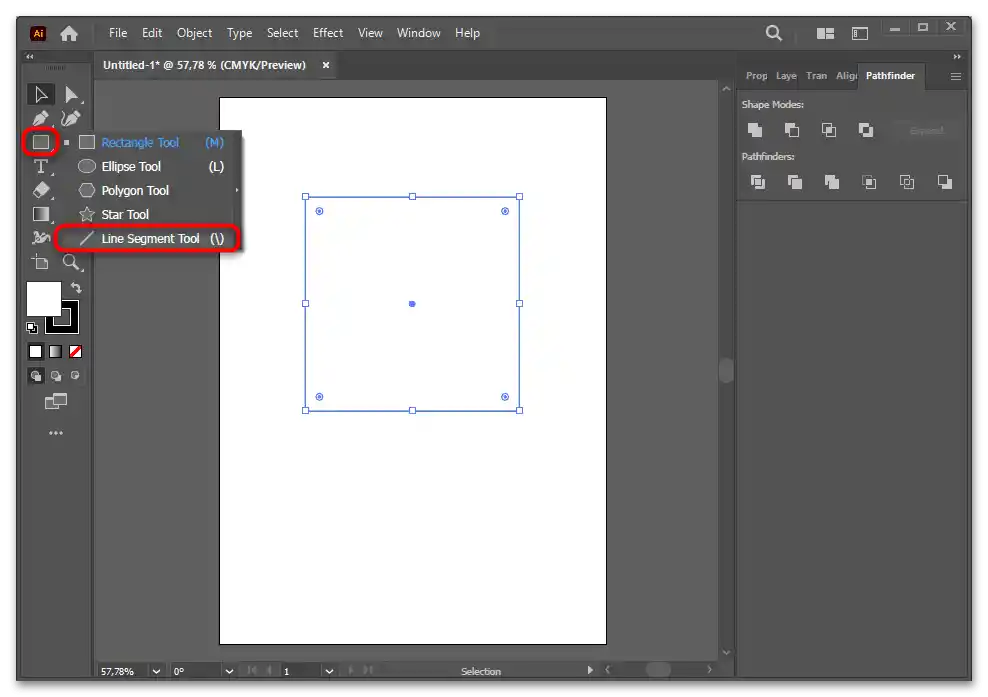
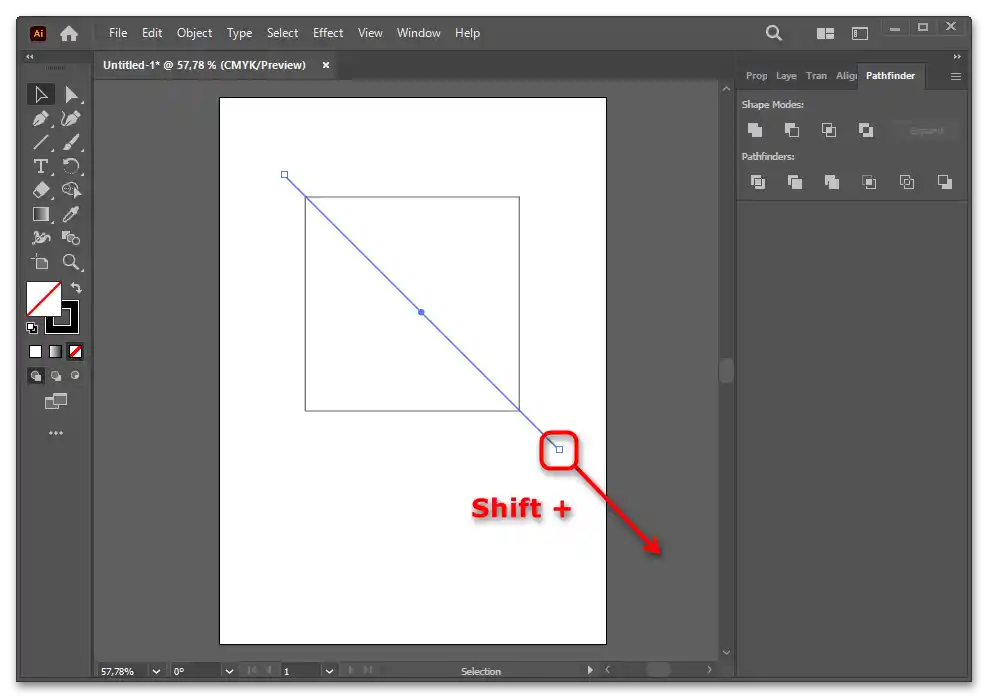
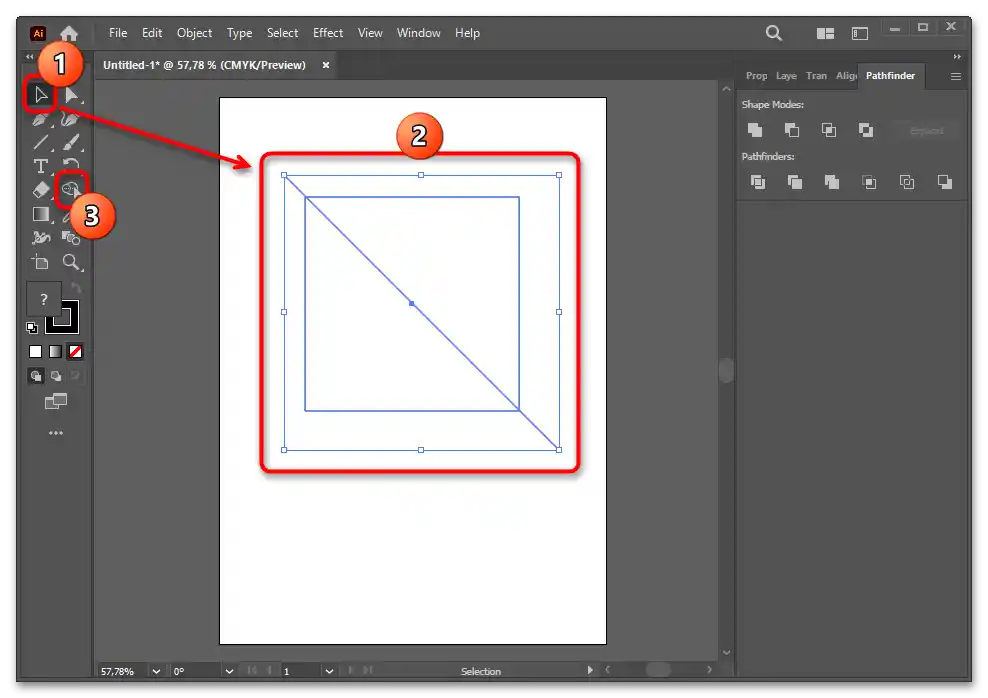
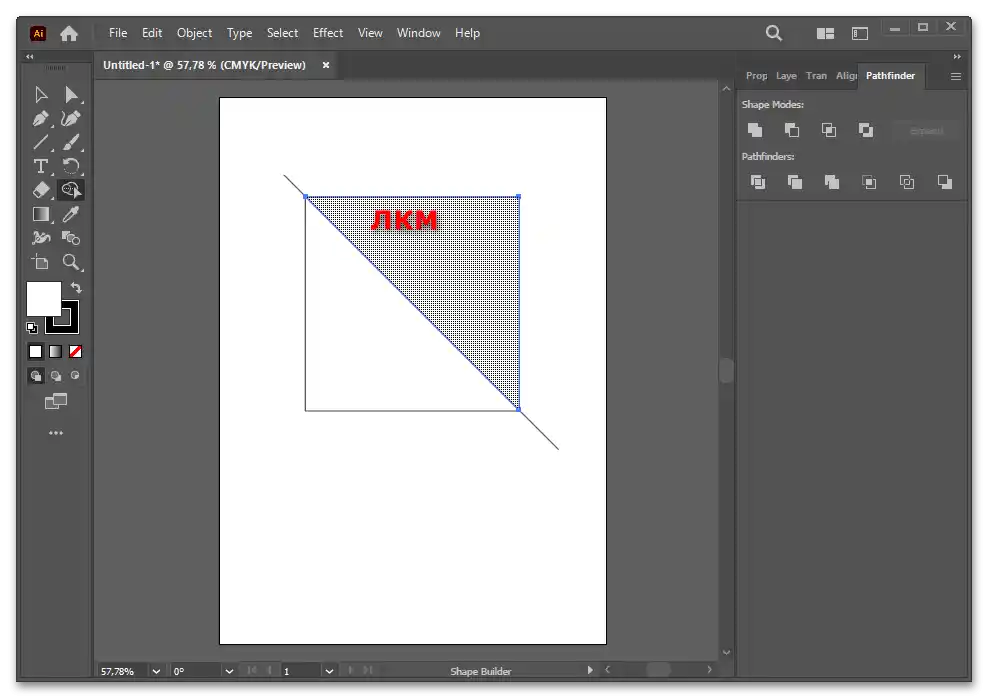
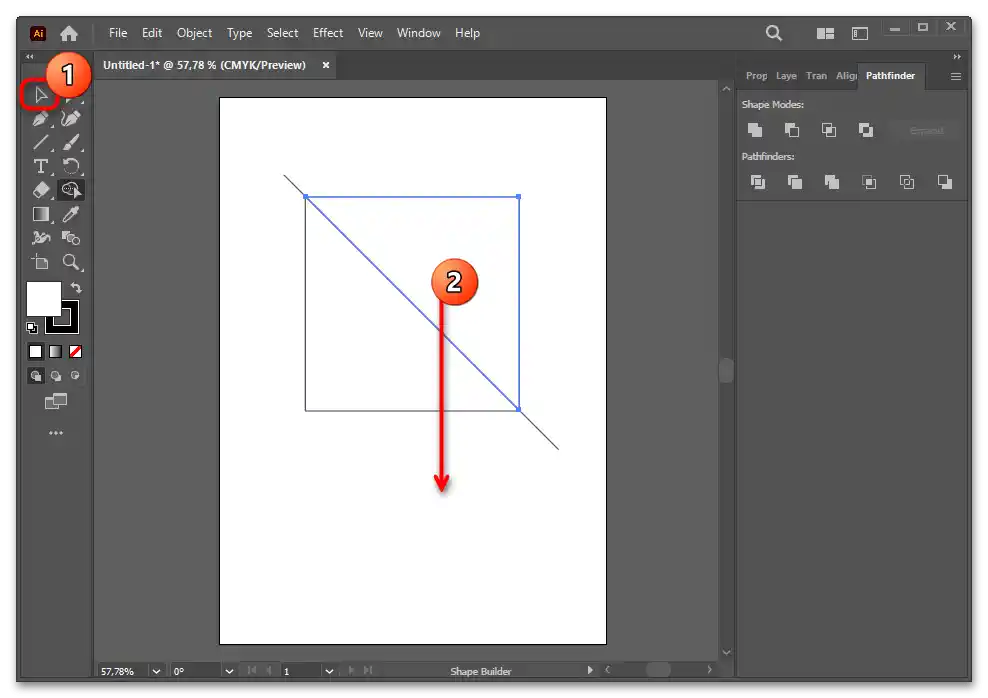
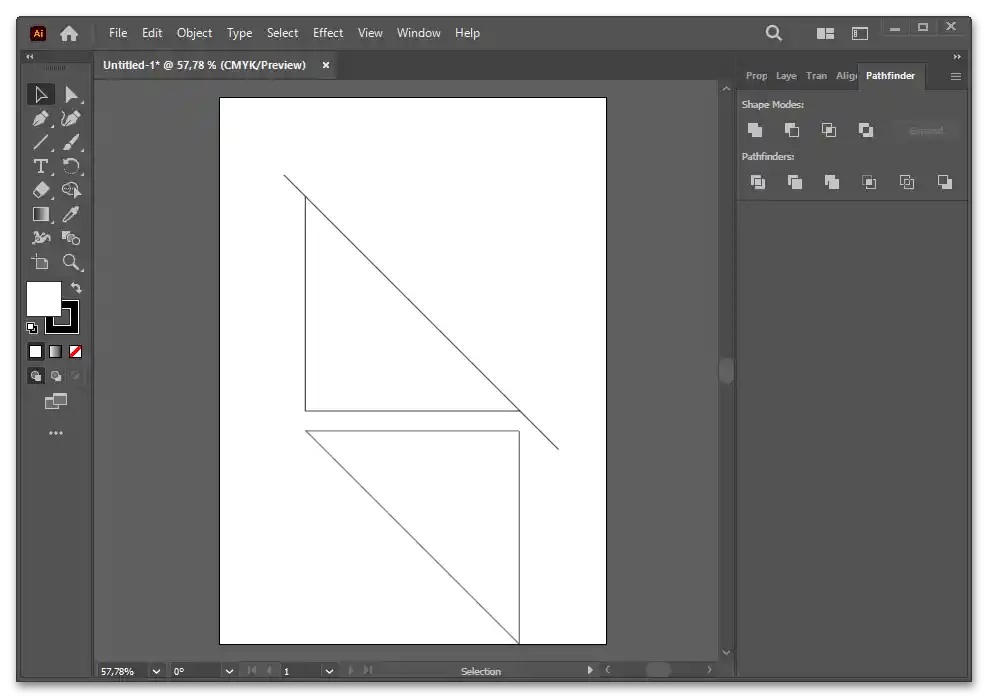
Спосіб 4: Прямі лінії ("Line Segment Tool")
Ще один специфічний метод. Він полягає у використанні трьох ліній, намальованих інструментом "Line Segment Tool" ("Відрізок лінії"). Власне, суть зводиться до використання того ж "Shape Builder tool" ("Створення фігур"), але є ще один інструмент, що дає аналогічний результат.Завдяки тому, що ви можете малювати лінії під будь-яким кутом, вдасться створити навіть найнестандартніший трикутник.
- Малюємо лінію через "Line Segment Tool" ("Відрізок лінії"). Щоб зробити катети симетричними, другу лінію потрібно відобразити, але, як ви розумієте, робити це не обов'язково при малюванні нестандартних фігур.Для відображення, намалювавши лінію, клацніть правою кнопкою миші по полотну та виберіть "Transform" > "Reflect" ("Трансформувати" > "Зеркальне відображення").
- За замовчуванням відображення вже встановлено по вертикалі, тому достатньо натиснути кнопку "Copy" ("Копіювати"). Це клонує лінію та відобразить її.
В попередніх версіях Ілюстратора "Copy" є пунктом, біля якого потрібно ставити галочку, а потім натискати "ОК".
- Знову через "Line Segment Tool" ("Відрізок лінії") малюємо основу трикутника.
- Виділяємо всі намальовані лінії через "Selection tool" ("Виділення") і натискаємо, як і в попередньому способі, на "Shape Builder tool" ("Створення фігур").
- Клацніть ЛКМ всередині трикутника.
- Переключаємося на "Selection tool" ("Виділення"), знімаємо виділення клацанням по порожній області полотна та тягнемо його вниз за будь-яку грань, зажимаючи ліву кнопку миші.
- Результат буде таким:
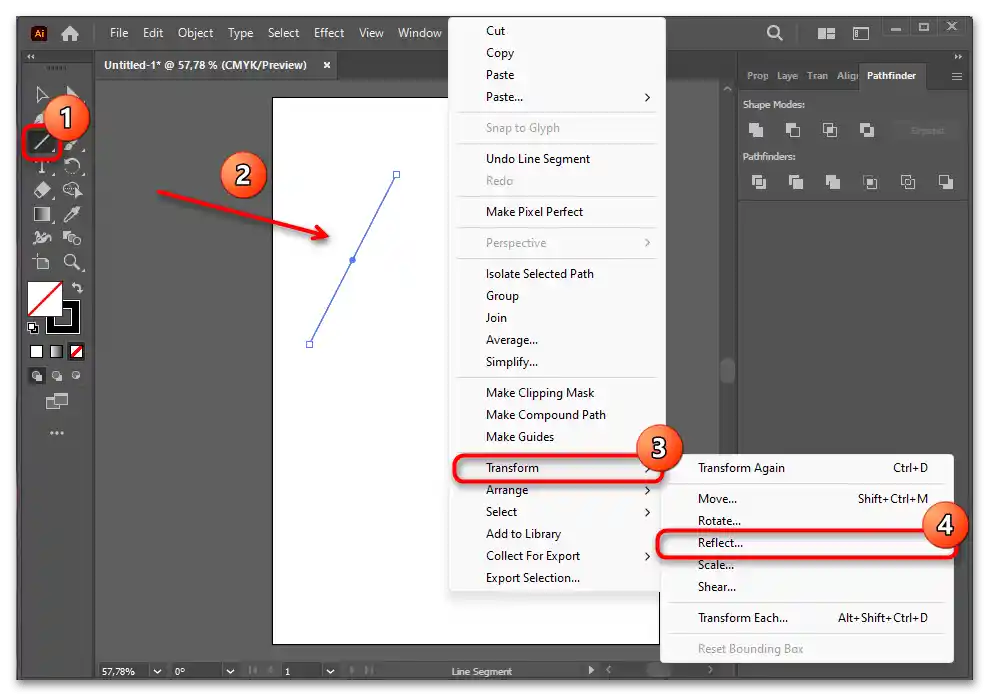
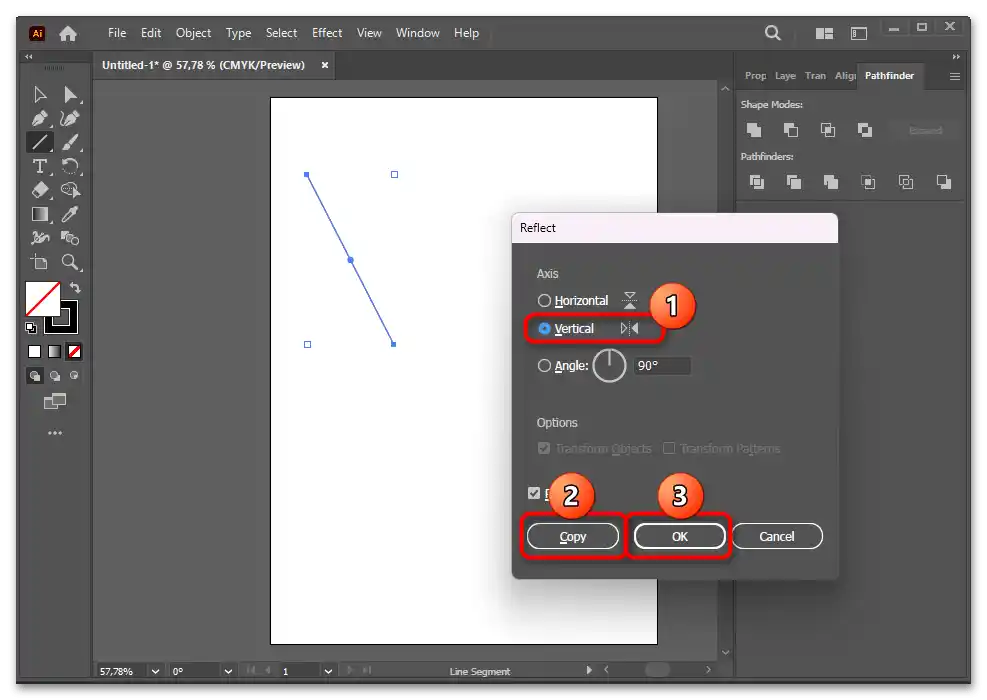
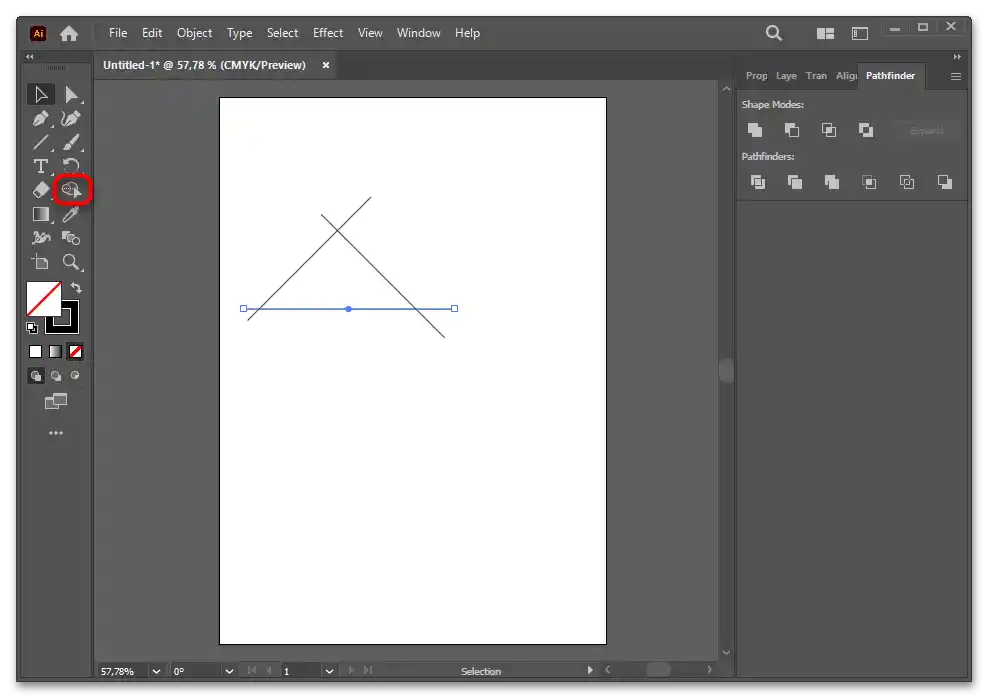
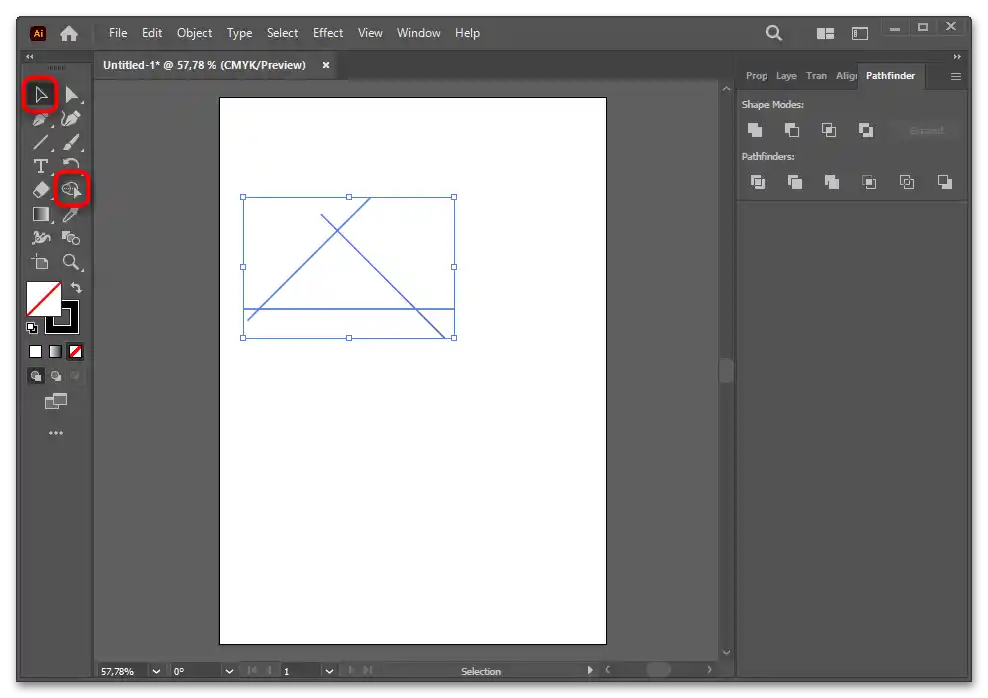
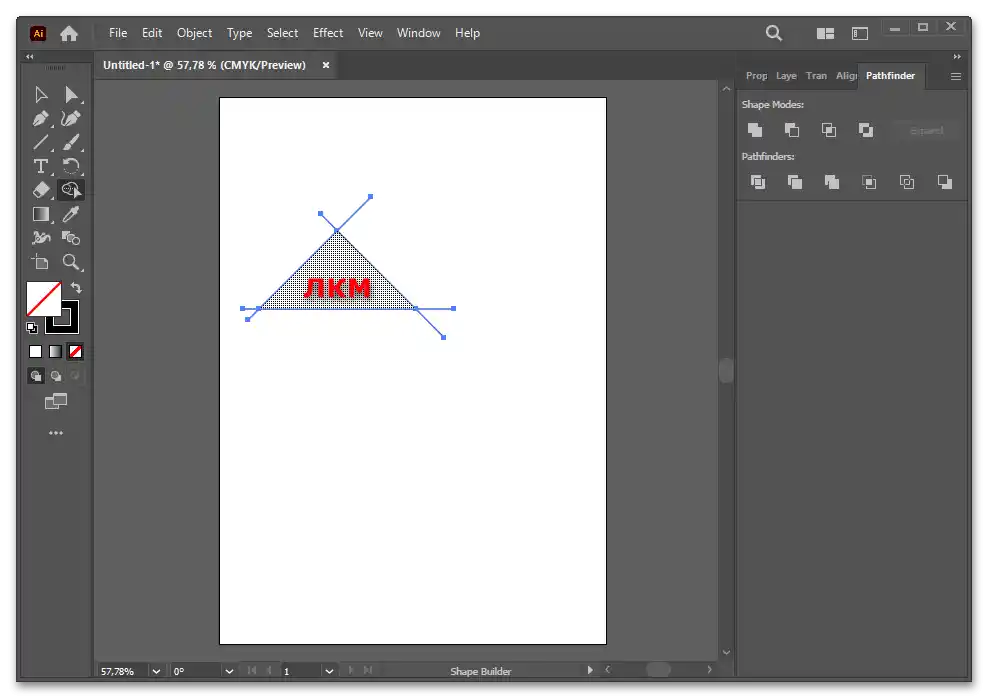
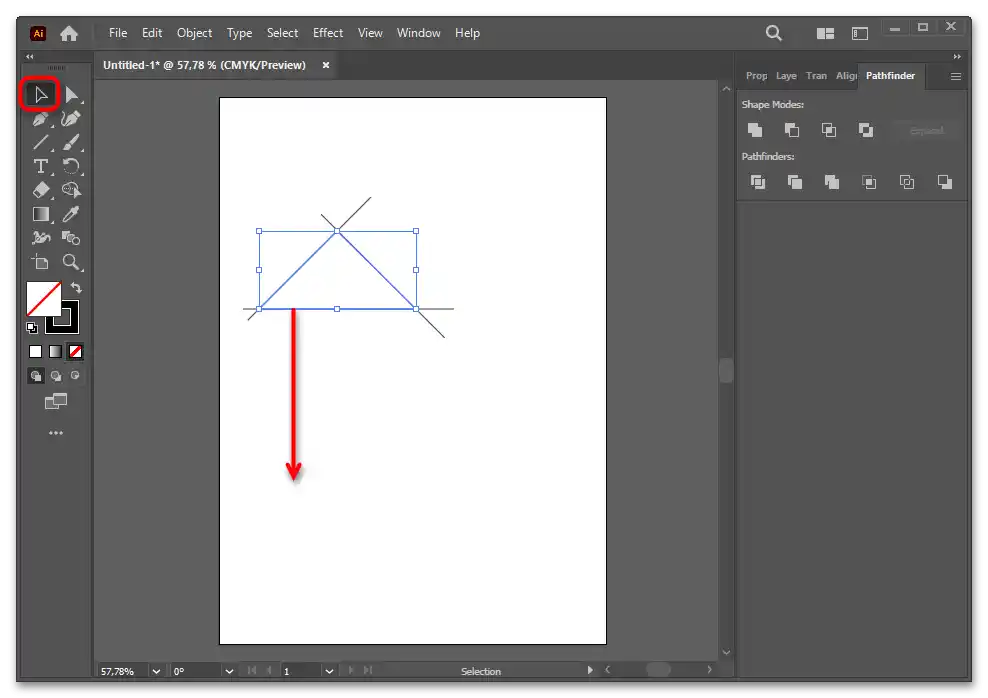
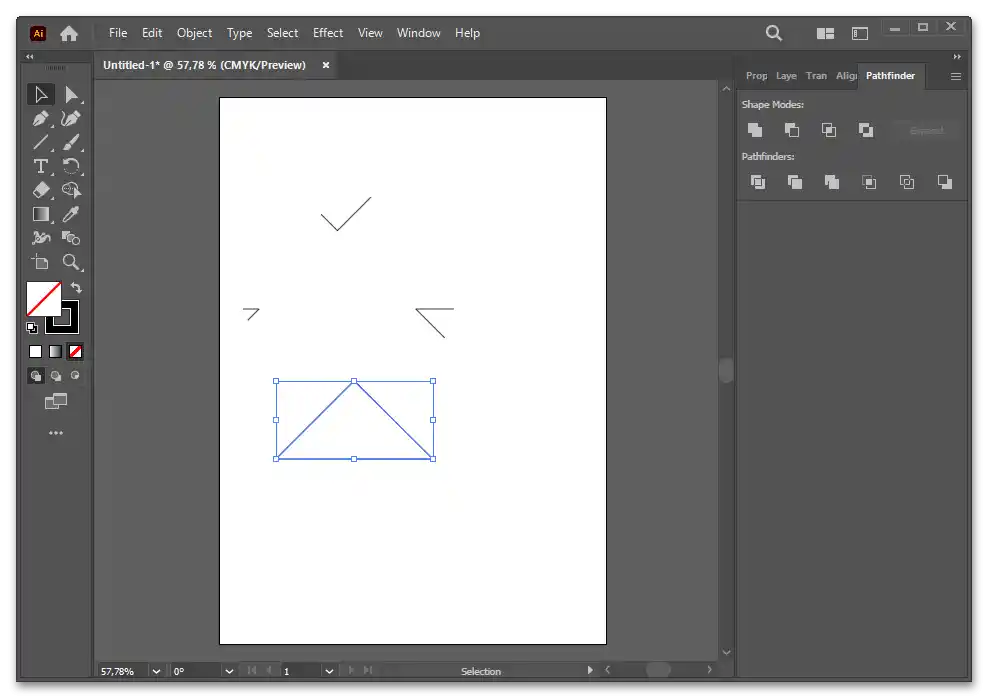
Замість "Shape Builder tool" ("Створення фігур") можна вчинити інакше: стерти лінії після трьох перетинів (все те, що залишилося за межами трикутника). Робити це будемо за допомогою інструмента "Join Tool" ("З'єднання"). Спочатку на панелі інструментів він відсутній, тому його потрібно додати.
- Натисніть на три точки на панелі інструментів, знайдіть у списку "Join Tool" ("З'єднання") і, зажимаючи ЛКМ, перетягніть його в зручне місце на панелі вище.
В деяких версіях Illustrator "Join Tool" ("З'єднання") є частиною інструмента "Shaper Tool" ("Інструмент Shaper)". Тож, якщо ви не знайшли "Join"Join Tool" ("З'єднання"), додайте на панель "Shaper Tool" ("Інструмент Shaper)", клацніть по ньому правою кнопкою миші та виберіть потрібний.
- Цей інструмент, здавалося б, малює синім кольором, але насправді він, як гумка, видаляє непотрібні об'єкти.Проведіть їм по "галочках", що залишилися на кутах трикутника, і вони зникнуть.
- Результат ідентичний інструменту "Shape Builder tool" ("Створення фігур").
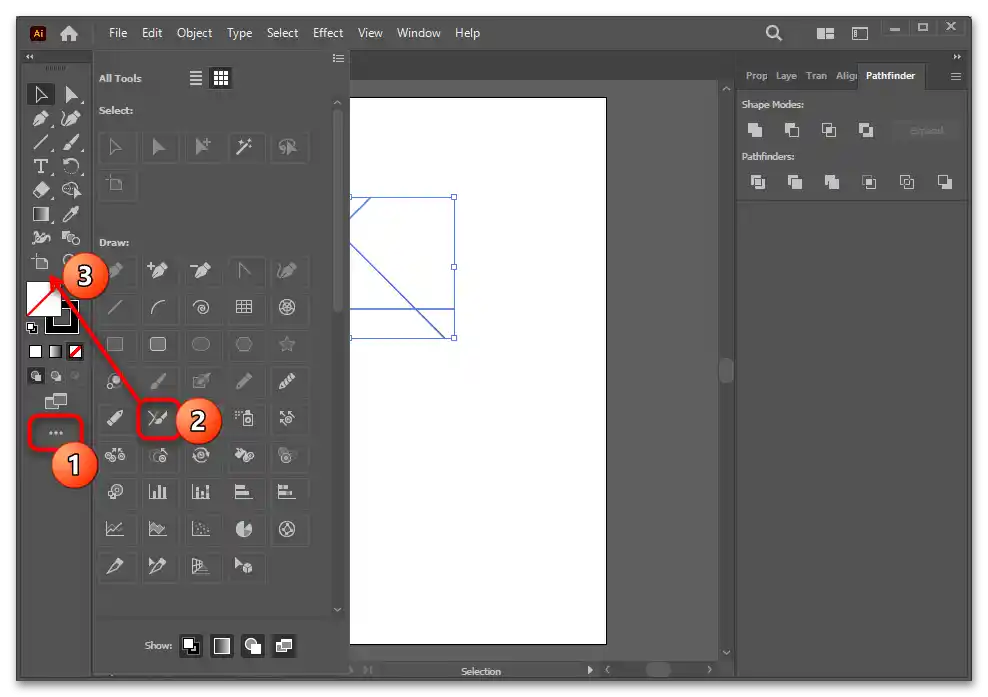
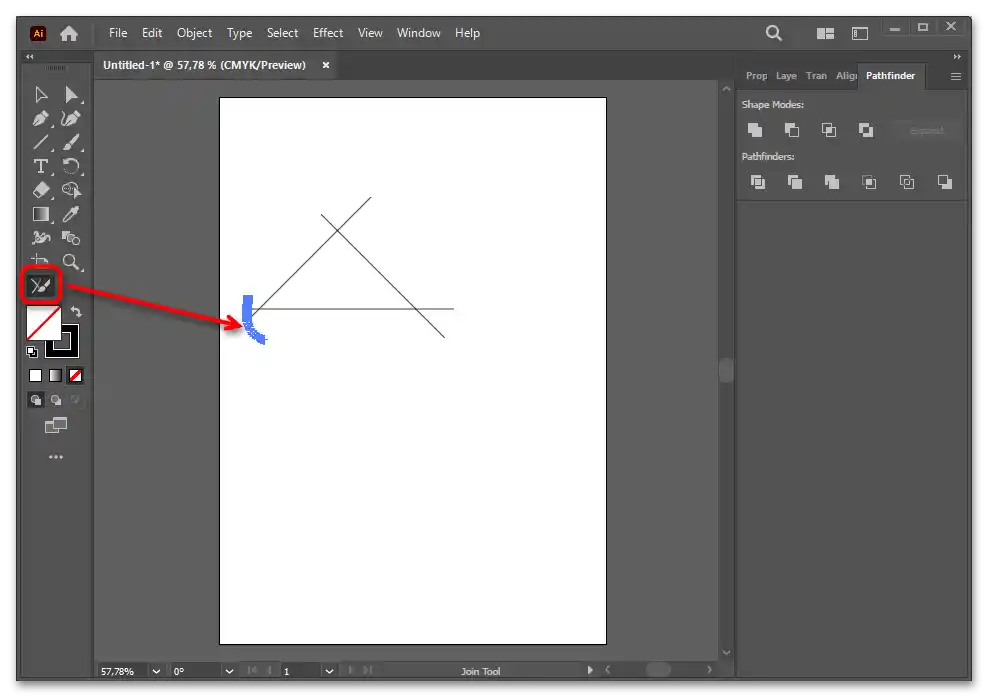
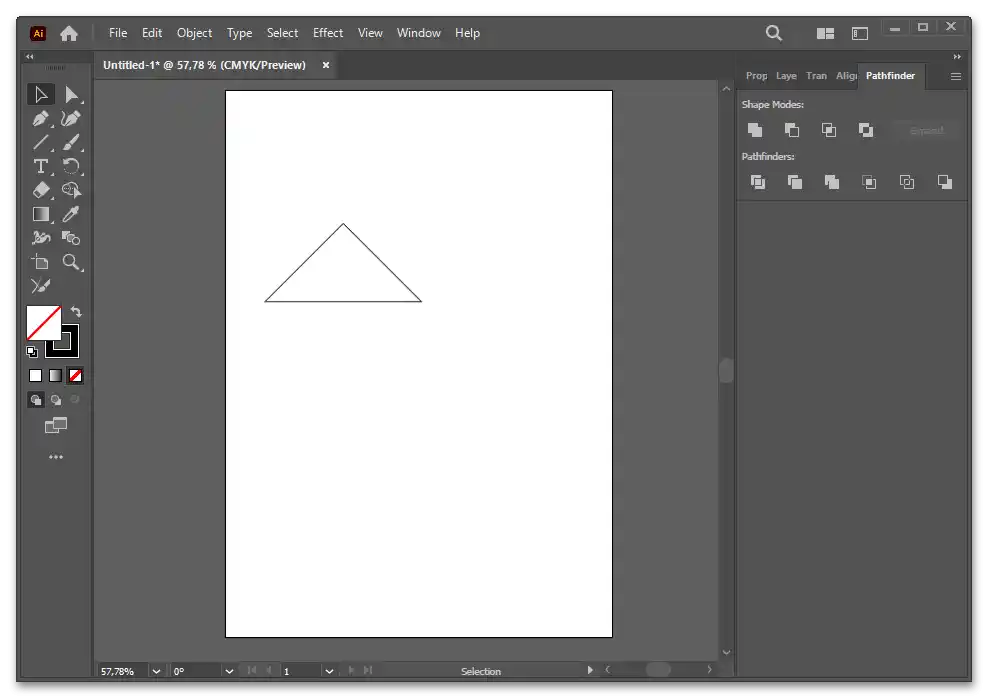
Масштабування та зміна сторін трикутника
На завершення нагадаємо, що ви завжди можете масштабувати та обертати трикутник як завгодно, використовуючи його опорні сторони. Це робиться через "Selection tool" ("Виділення") та квадратики по краях трикутника. При необхідності отримання симетричних результатів (пропорційного зменшення/збільшення всіх сторін) виконуйте масштабування з зажатою клавішею Alt. А щоб обертати трикутник строго по 45 градусів, робіть це з зажатою клавішею Shift.
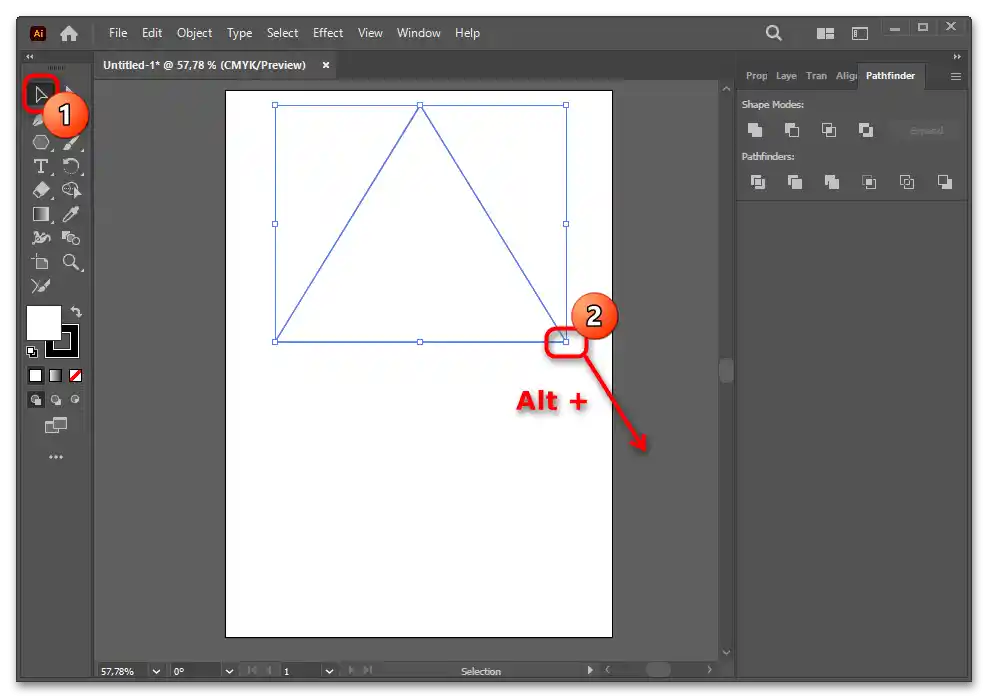
Для зміни лише однієї сторони перемкніться на інструмент "Direct Selection tool" ("Пряме виділення"). Натискаючи ЛКМ по фігурі, виділіть її та перетягніть у будь-яке місце. Щоб лінії були рівнішими, зажимайте Shift.
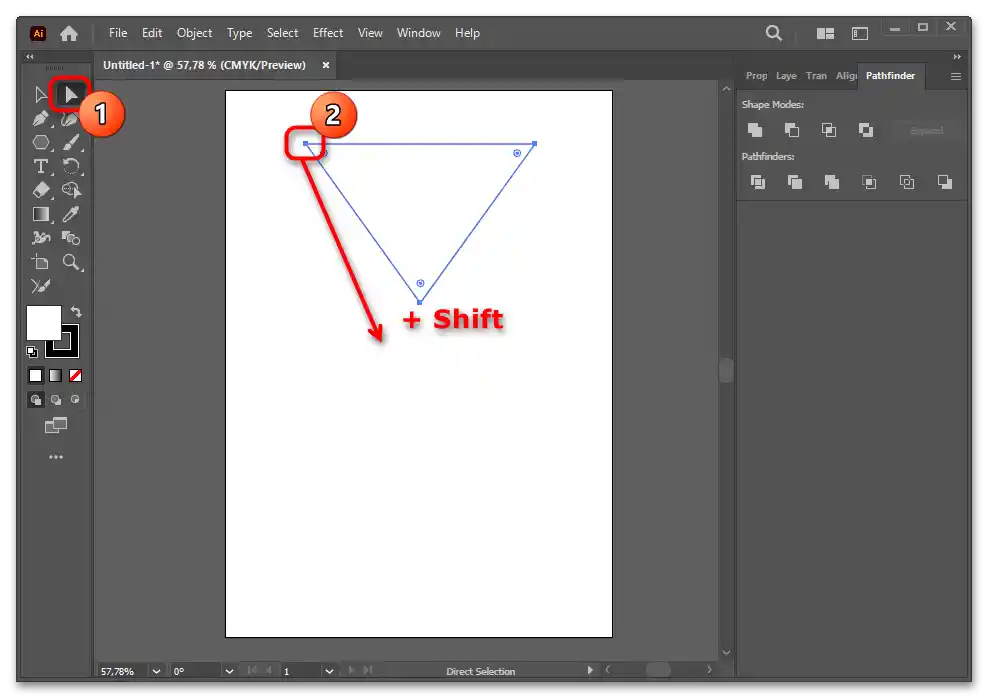
Таким чином, ви зможете з звичайного правильного трикутника зробити будь-який, не вдаючись до нестандартних і незручних для вас способів.